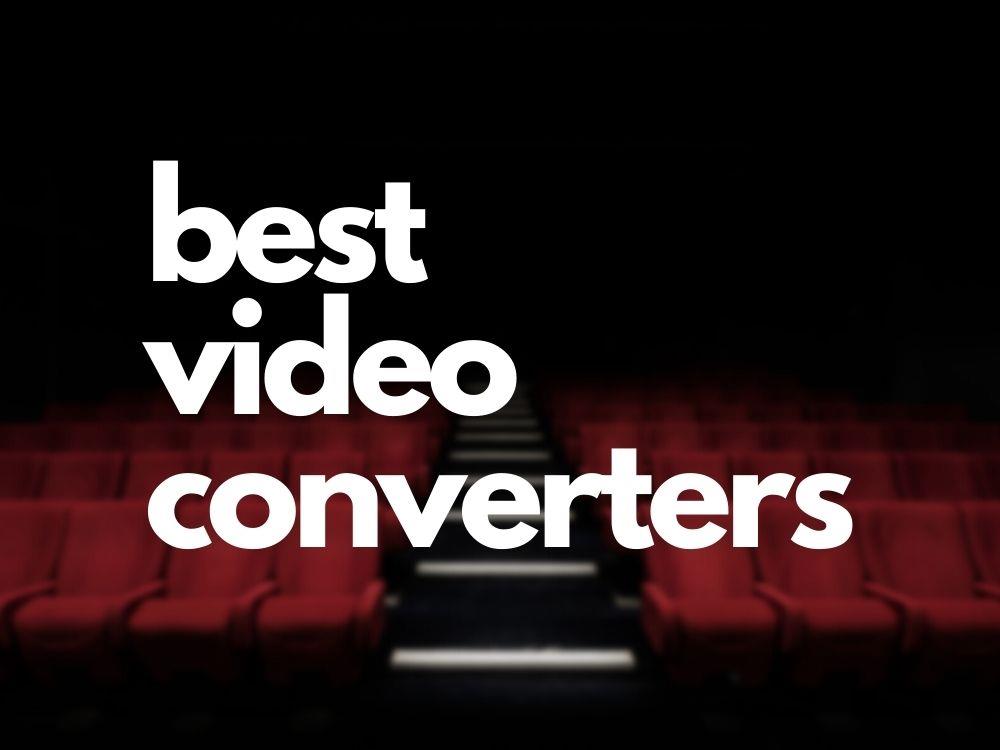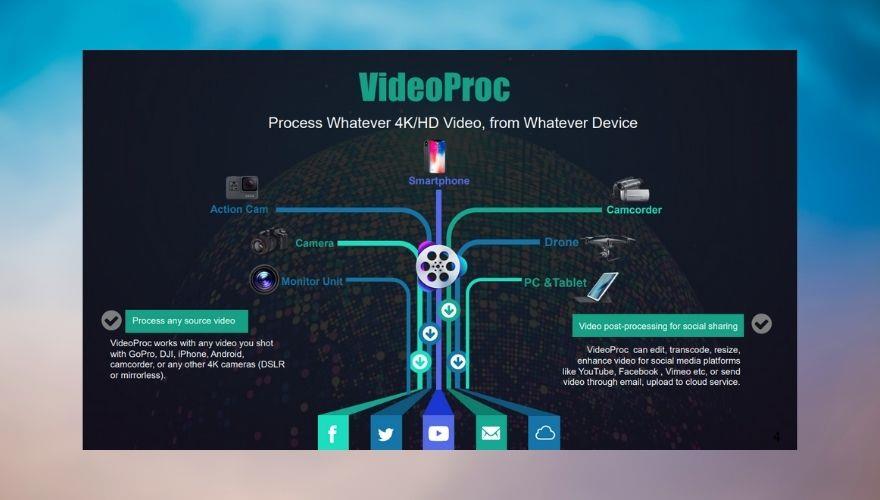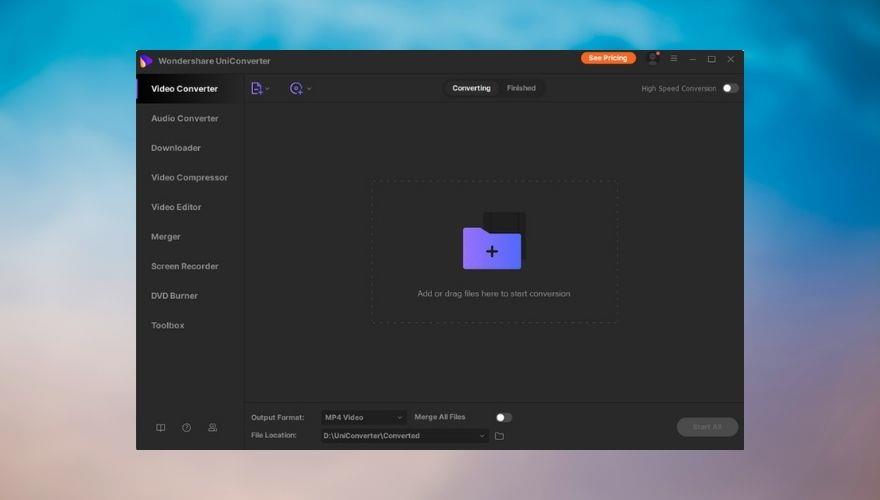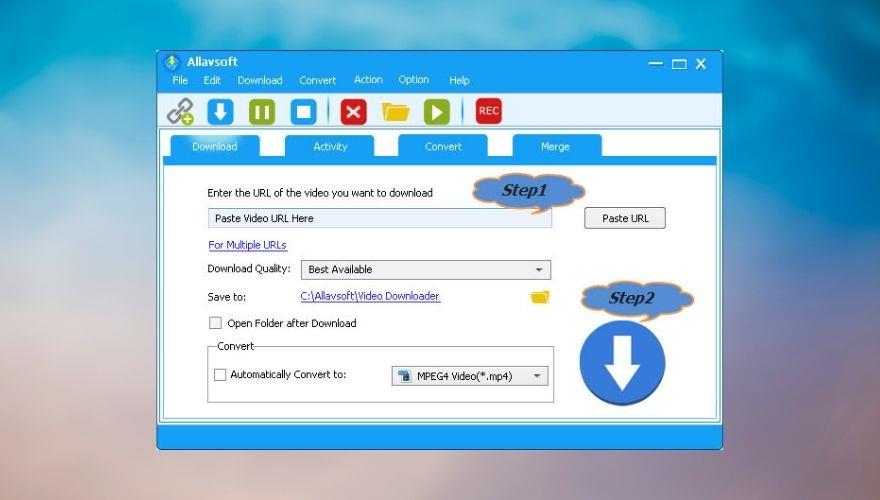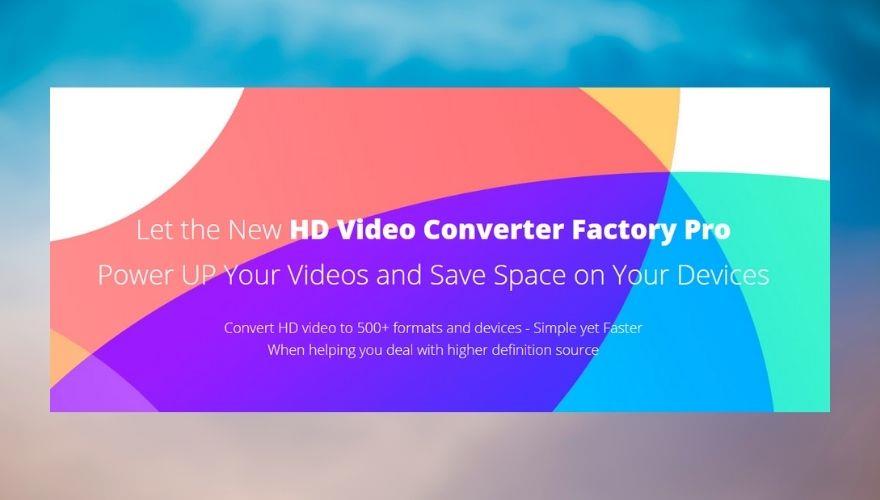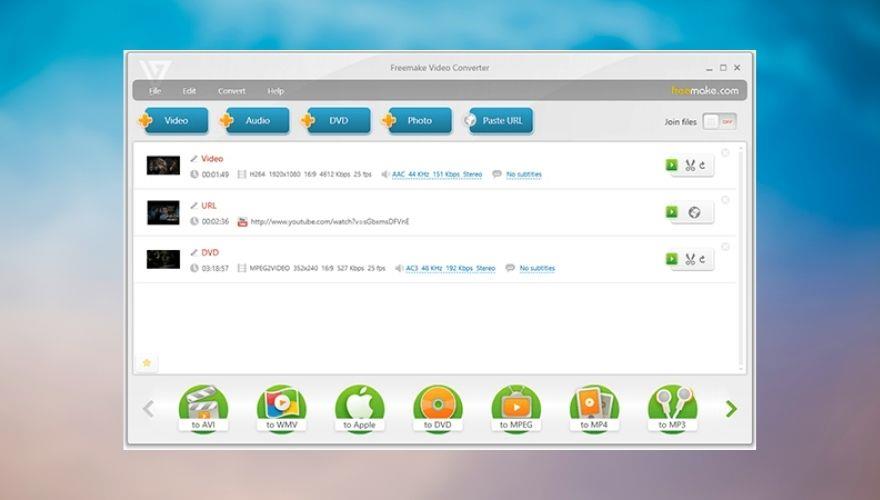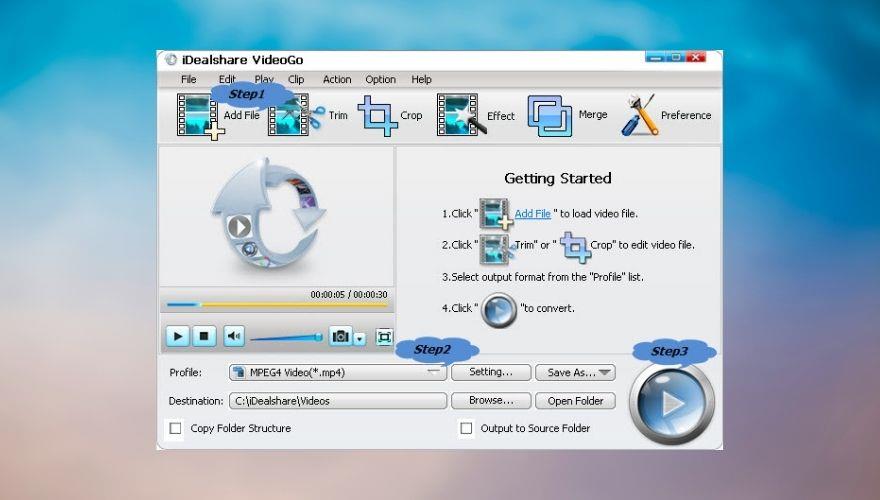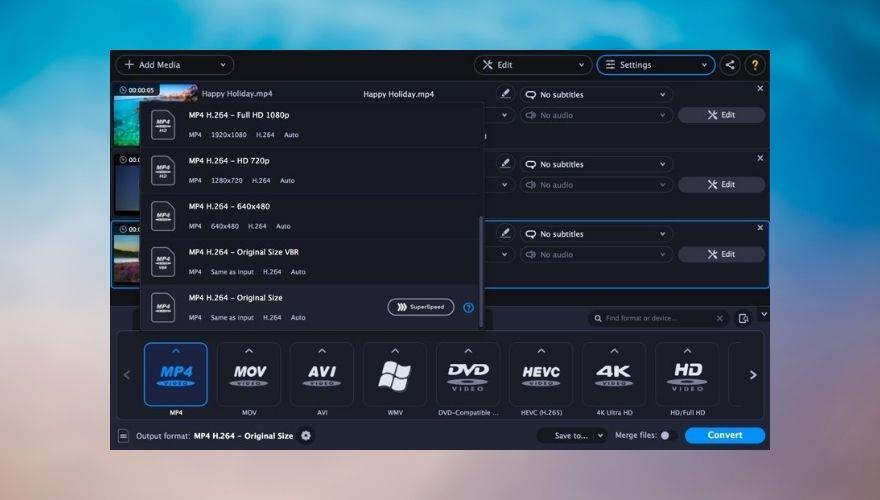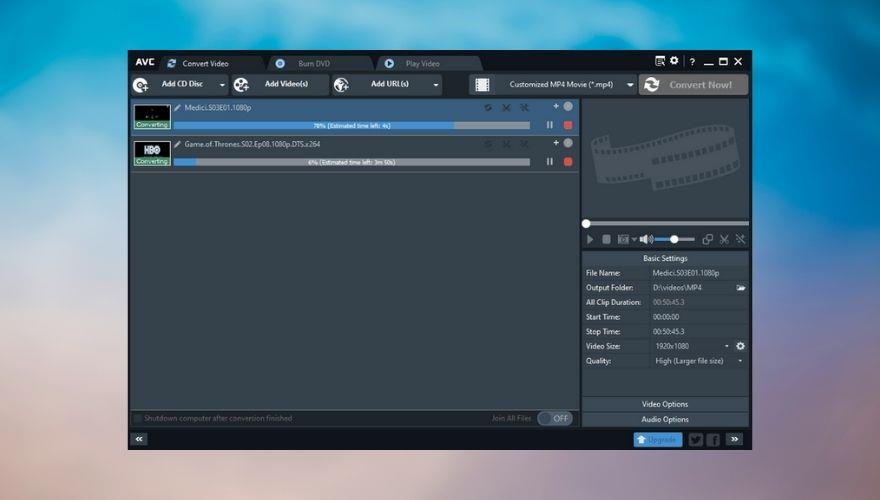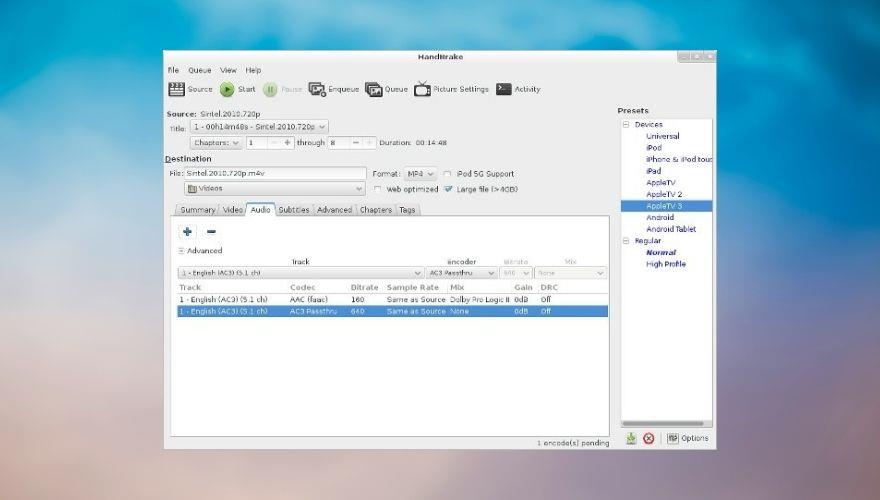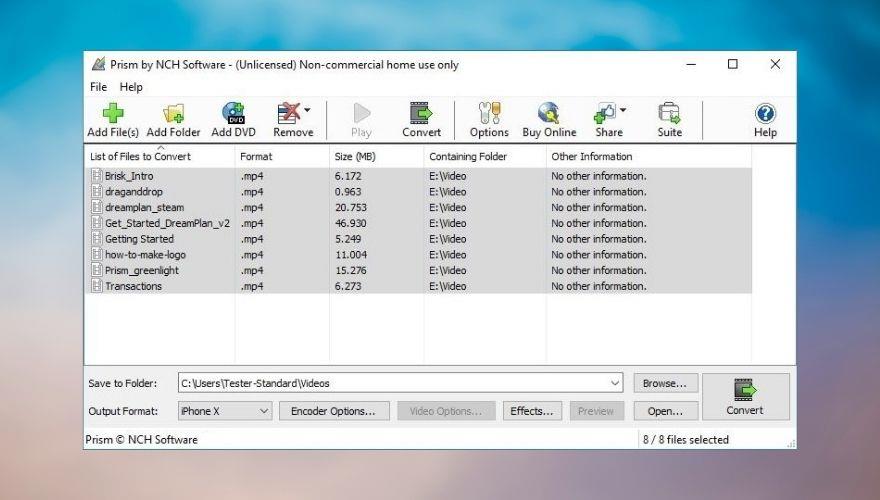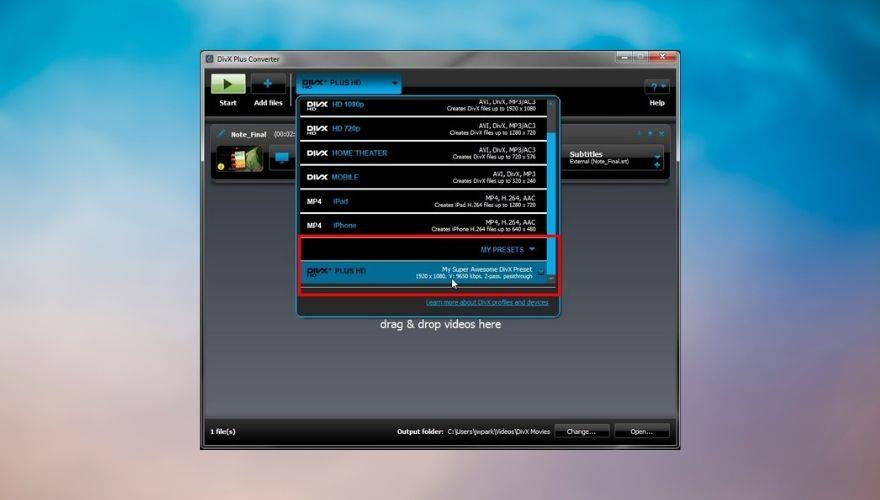Si vous aimez regarder des films pendant votre temps libre, vous avez probablement déjà rencontré des problèmes de compatibilité d'appareils qui vous empêcheraient de regarder votre sitcom préférée sur une tablette ou votre PSP à l'ancienne. Bien entendu, les problèmes de compatibilité sont davantage liés aux fichiers, car les services de streaming peuvent être utilisés sur une grande variété d'appareils tant qu'ils prennent en charge l'application propriétaire. Avec Netflix, par exemple, tant que votre appareil prend en charge l'application Netflix, vous devriez pouvoir l'utiliser pour diffuser vos films et émissions de télévision préférés sans problème.
Cependant, certains d'entre nous préfèrent une approche plus traditionnelle, qui consiste à transférer un fichier vidéo sur l'appareil sur lequel vous souhaitez le regarder et à en profiter. Bien sûr, cette méthode est très peu pratique car vous devez extraire vos DVD/Blu-Ray, trouver un fichier de sous-titres si le disque n'en a pas, puis passer du temps à synchroniser les sous-titres.
Mais tous ces inconvénients mineurs semblent s'estomper par rapport à la sensation que vous ressentez lorsque vous regardez un film hors ligne et que vous savez qu'il n'y a pas de mise en mémoire tampon, et la seule chose qui pourrait gâcher votre expérience de visionnage de film est soit une panne de courant, soit un drainage de la batterie.
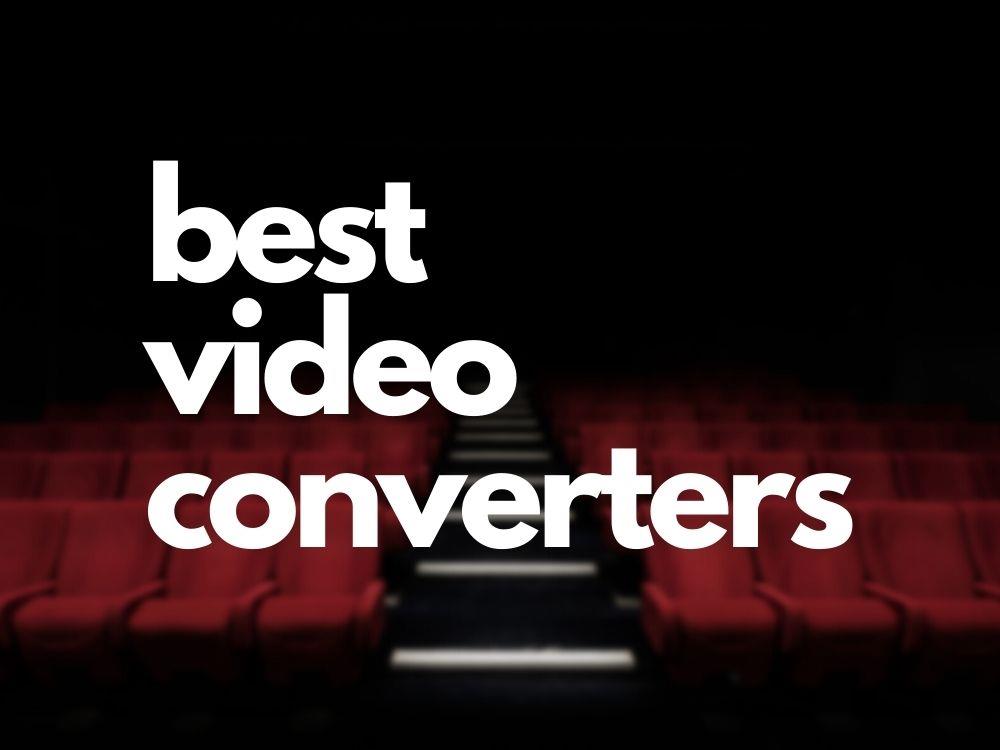
Qu'est-ce qu'un convertisseur vidéo ?
Si vous avez déjà voulu regarder un film, une émission de télévision ou un enregistrement vidéo sur divers appareils, vous savez probablement qu'il n'y a pas de meilleur choix que votre PC ou votre ordinateur portable. Même s'ils ne prennent pas en charge certains formats vidéo, vous pouvez simplement installer un pack de codecs et le problème n'est plus là.
D'autre part, les appareils tels que les téléviseurs intelligents, les téléphones, les tablettes, les lecteurs DVD portables, les iPods ou les consoles portables ont des exigences spécifiques auxquelles les fichiers vidéo doivent répondre pour être lus sans problème.
Même si vous parvenez à trouver un fichier vidéo qui figure sur la liste officielle des extensions prises en charge pour votre appareil, les paramètres audio peuvent tout gâcher et vous pouvez finir par regarder un film qui n'a absolument aucun son. Et cela va aussi dans l'autre sens : vous pouvez vous retrouver avec un très gros fichier audio qui aurait dû être un film à succès de 2 heures.
Les convertisseurs vidéo sont un excellent moyen de surmonter ces limitations en adaptant les fichiers vidéo aux normes de divers appareils, afin que vous puissiez les lire où bon vous semble, tant que cet appareil est livré avec un écran et une unité de stockage.
Alors, problème résolu, non ? Le film ne fonctionne pas, nous allons simplement ajouter n'importe quel convertisseur vidéo au mix et tout devrait être ok. Ben oui, sauf que non. Si vous avez un peu de savoir-faire dans le département logiciel, vous comprenez probablement que même les programmes qui servent le même objectif peuvent être très différents les uns des autres.
Le même principe s'applique aux convertisseurs vidéo. Un de ces outils peut rendre des vidéos compatibles avec votre iPad, mais peut ne pas fonctionner avec votre téléviseur intelligent ou rendre les fichiers spécifiques à l'iPad lisibles sur votre PC.
Cela étant dit, nous comprenons que votre temps est précieux et que vous ne pouvez pas perdre quelques heures à chercher un convertisseur vidéo bon marché (ou de préférence gratuit), doté de nombreuses fonctionnalités et n'occupant pas toute la mémoire de votre PC. C'est pourquoi nous avons créé une liste comprenant les meilleurs convertisseurs vidéo parmi lesquels vous pouvez choisir ; plus un produit est haut sur notre liste, mieux il devrait répondre à vos besoins de conversion vidéo.
Quels sont les meilleurs convertisseurs vidéo ?
-
VidéoProc
- Comprend une suite complète d'utilitaires qui couvriront tous vos besoins de gestion vidéo, qu'il s'agisse de conversion, d'édition légère, de téléchargement ou d'enregistrement dont nous parlons. La meilleure partie est que VideoProc vous offre un essai gratuit de 30 jours afin que vous puissiez tester ses capacités avant de vous engager à acheter une licence payante.
-
Wondershare UniConverter
- Vous permet d'effectuer diverses opérations sur vos fichiers vidéo, allant de la compression et de l'édition à leur conversion vers d'autres formats, à l'édition de leurs fichiers de sous-titres, à l'enregistrement de nouveau contenu vidéo et à la gravure de DVD de votre contenu préféré. Il existe un essai gratuit que vous pouvez utiliser, mais il comporte plusieurs limitations de fonctionnalités.
-
Téléchargeur de vidéos et de musique Allavsoft
- Bien que son nom même suggère un objectif différent, cette solution logicielle peut être votre outil de traitement multimédia tout-en-un, car elle vous permet non seulement de le télécharger sur votre PC, mais également de le convertir au format de votre choix. Comme pour les autres outils, vous pouvez télécharger une version d'essai gratuite d'Allavsoft Video and Music Downloader et l'utiliser gratuitement, mais certaines de ses fonctionnalités sont restreintes.
-
Usine de convertisseur vidéo WonderFox HD
- Une solution logicielle tout-en-un capable de convertir des vidéos de différents types dans une large gamme de formats, les rendant compatibles avec pratiquement tous les appareils dotés de capacités de lecture vidéo. Plus encore, cet outil propose une pléthore de fonctionnalités supplémentaires, ce qui en fait un excellent choix pour vos besoins de gestion vidéo.
-
Convertisseur vidéo gratuit
- Peut convertir vers et depuis des formats spécifiques MP4, MP3, DVD, AVI, WMV, iPhone et Android sans transpirer. Il existe une version gratuite du programme que vous pouvez utiliser aussi longtemps que vous le souhaitez sur votre PC, mais elle présente certaines limitations, telles que la marque, l'absence de prise en charge Full HD et un éditeur de sous-titres.
-
iDealshare VideoGo
- Outil de conversion simple, agréable pour les yeux qui fait le travail rapidement et efficacement. Il prend en charge plusieurs formats de fichiers multimédias et peut convertir des fichiers vidéo en SD (définition standard) et HD (haute définition), mais fonctionne également comme un éditeur vidéo de base, effectuant des opérations telles que le rognage, le recadrage et le réglage du volume audio.
-
Convertisseur vidéo Movavi
- Capable de convertir des fichiers multimédias dans plus de 180 formats, de compresser des fichiers vidéo sans compromettre la qualité, d'effectuer un montage vidéo de base sur vos fichiers et d'insérer des fichiers de sous-titres pour vos films. Cet outil est livré avec un équivalent de convertisseur vidéo en ligne gratuit que vous pouvez utiliser pour convertir du contenu multimédia en formats vidéo et audio populaires et télécharger le fichier résultant sur votre PC.
-
N'importe quel convertisseur vidéo
- Outil de conversion vidéo polyvalent qui fonctionne également comme un outil de téléchargement pour la vidéo et la musique YouTube, un graveur de DVD et un utilitaire de montage vidéo. Il prend actuellement en charge plus de 100 formats d'entrée et peut exporter des fichiers vers plus de 160 formats en haute qualité avec une perte minimale. Il a des versions gratuites et payantes.
-
Frein à main
- Il s'agit d'un transcodeur vidéo open source, ou en d'autres termes, d'un outil de conversion vidéo 100% gratuit qui prend en charge presque tous les formats disponibles sur la scène. De plus, il peut fonctionner sur plusieurs plates-formes (Windows, Mac et Linux) et dispose d'un large éventail de fonctionnalités supplémentaires, dont certaines sont recommandées pour les utilisateurs avancés.
-
Logiciel de conversion vidéo NCH Prism
- Capable de convertir des fichiers vidéo depuis et vers une gamme impressionnante de formats sans passer beaucoup de temps. De plus, il vous permet d'ajouter des effets vidéo, de prévisualiser votre vidéo avant de terminer le processus d'édition, ainsi que de couper ou de diviser le contenu. Il est livré avec des versions gratuites et payantes.
-
Convertisseur DivX
- La version gratuite de DivX Converter vous permet de choisir parmi une vaste bibliothèque de formats d'entrée et de sortie et de traiter vos fichiers en fonction de ces profils. De plus, vous pouvez utiliser cet outil pour créer des sauvegardes de vidéos DVD non cryptées en les convertissant dans des formats plus accessibles et en enregistrant leur contenu sur votre PC.
Comme vous pouvez le voir, nous avons rassemblé quelques outils de conversion vidéo que vous pouvez utiliser pour gérer le contenu multimédia sur votre PC et le rendre plus accessible pour l'appareil sur lequel vous essayez d'en profiter. Pour qu'un convertisseur vidéo fasse partie de notre liste, nous avons pris en considération les critères suivants :
- Nombre de formats d'entrée et de sortie pris en charge par le programme
- Si oui ou non l'application est disponible gratuitement
- Prend également en charge les formats audio et vidéo
- Vous offre des options de compression sans perte
- Fichier vidéo de haute qualité après l'avoir converti et compressé
- Fonctionnalités supplémentaires (montage vid��o, gravure de DVD) disponibles
- Non soutenu par adware/malware
- Combien coûte l'achat d'une licence
- Si des licences à vie peuvent être achetées ou non
- Prend en charge divers appareils (a plusieurs profils d'appareil)
- Fonctionne sur plusieurs systèmes d'exploitation (Windows, Mac, Linux)
Meilleur convertisseur vidéo pour Windows (options PAYANTES)
1. VidéoProc
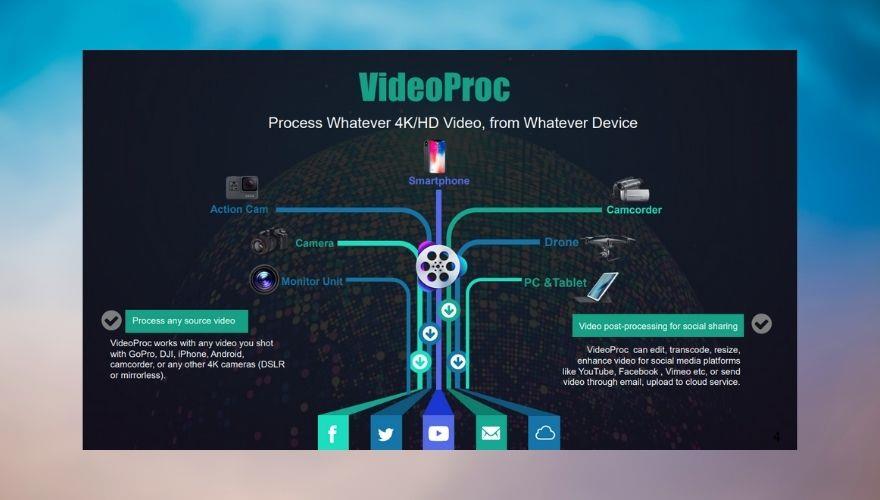
VideoProc de Digiarty est actuellement notre principale recommandation pour les solutions logicielles de conversion vidéo grâce à sa gamme impressionnante de fonctionnalités et son intuitivité qui le rendent facile à utiliser même pour les novices complets.
VideoProc peut convertir le contenu vidéo, audio et DVD en une quantité exceptionnelle de plus de 420 formats et appareils. En outre, il vous permet également de télécharger vos chansons, listes de lecture et films préférés à partir de plus d'un millier (c'est plus de 1000) sites Web en qualité 720p, 1080p ou 4K sans frais supplémentaires. De plus, vous pouvez télécharger les fichiers par lots, si vous êtes pressé et ne voulez pas passer beaucoup de temps à sélectionner manuellement chaque élément.
Parmi ses fonctionnalités les plus intéressantes, VideoProc contient également quelques outils de montage vidéo, ainsi qu'un enregistreur que vous pouvez utiliser sur votre webcam ou sur votre écran pour capturer en qualité HD.
Si vous souhaitez sauvegarder du contenu vidéo sur votre PC, le stockage peut être l'une de vos principales préoccupations, et VideoProc peut vous aider à compresser des fichiers multimédias afin de vous faire gagner un espace précieux. Cependant, nous savons tous que la compression a toujours un coût, et le plus souvent ce coût est la qualité même du fichier que nous essayons de réduire en taille.
Du côté positif, les capacités de compression sans perte de VideoProc peuvent vous aider à avoir les deux : elles peuvent réduire considérablement la taille des fichiers sans perdre en qualité, vous permettant ainsi de sauvegarder ou de stocker plus de contenu vidéo sans compromis.
Si vous vous souciez beaucoup de la conversion vidéo rapide, VideoProc utilise l'accélération matérielle de niveau 3, ce qui signifie qu'il tire pleinement parti de votre matériel pour terminer le processus le plus rapidement possible. Selon le site officiel, même les ordinateurs bas de gamme peuvent bénéficier d'une « vitesse de conversion 47 fois plus rapide en temps réel ».
Enfin, sachez que VideoProc n'est pas disponible gratuitement, car vous devrez acheter une licence pour l'utiliser à votre guise. Cependant, il existe un essai gratuit que vous pouvez télécharger et tester le programme avant de décider s'il correspond ou non à vos besoins.
Principales fonctionnalités de VideoProc :
- Formats et appareils pris en charge : iPhone, iPad, Android, MP4 H.264/HEVC, WAV, MP3, MOV, AVI, WebM, AVCHD, WMV, etc.
- Vous permet de télécharger des chansons, des films et des listes de lecture à partir de plus de 1 000 sites Web en qualité jusqu'à 4K
- Livré avec un outil d'enregistrement intégré pour capturer du contenu HD à partir de votre webcam ou de votre écran
- L'accélération matérielle de niveau 3 utilise votre GPU pour une conversion vidéo 47 fois plus rapide
- Compressez les fichiers vidéo à des fins de sauvegarde, de stockage ou de partage sans perte de qualité (compression sans perte)
- La barre d'outils d'édition rapide vous permet de fusionner, couper, recadrer, faire pivoter, ralentir, accélérer vos fichiers
- Vous permet d'ajouter des sous-titres ou des effets à votre contenu vidéo
- Prise en charge des vidéos 2D, 3D et 360 degrés
- Peut conserver des profils de son surround ou stéréo 5.1 lors de la conversion de vidéos
- Vous permet d'organiser plus efficacement les collections de vidéos en vous permettant de modifier leurs métadonnées
2. Wondershare UniConverter
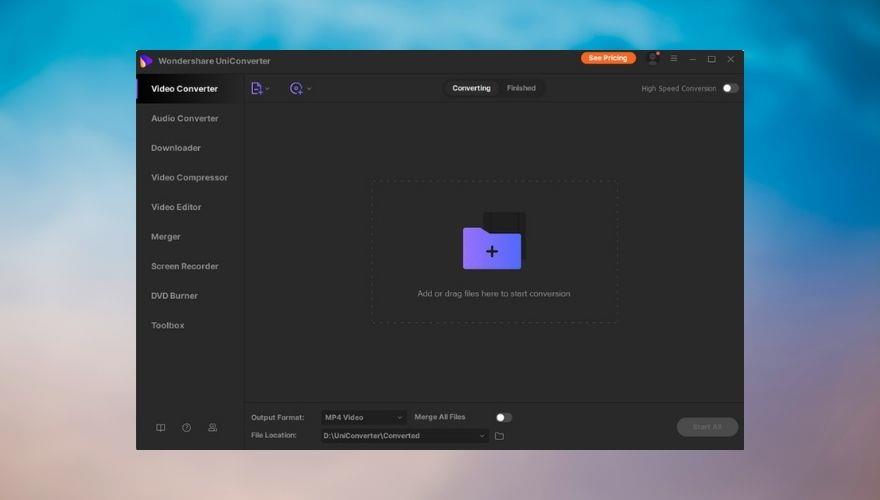
Wondershare UniConverter, également appelé Video Converter Ultimate, est l'un des meilleurs outils de conversion vidéo sur le marché, car il propose une impressionnante collection de fonctionnalités regroupées, vous permettant d'y accéder sans transpirer.
Pour faire court, ce produit peut convertir des vidéos, les compresser sans perte de qualité, effectuer des modifications sur du contenu multimédia, télécharger des vidéos à partir de divers sites Web, effectuer des enregistrements à l'aide de plusieurs sources et graver des DVD avec le contenu que vous venez de terminer de traiter. Bien sûr, il ne s'agit que d'une brève présentation qui ne rend pas justice au véritable potentiel de Wondershare UniConverter.
À l'heure actuelle, Wondershare UniConverter prend en charge plus de 1 000 formats d'entrée et de sortie multimédia (audio-vidéo), ce qui est une quantité exceptionnelle, pour commencer. De plus, il vous permet de convertir plusieurs fichiers simultanément pour vous faire gagner du temps. Ainsi, au lieu d'exécuter chaque fichier tout au long du processus de conversion, vous créez simplement une liste, décidez du format de sortie et laissez le programme s'occuper du reste.
Si vous avez besoin d'un peu de personnalisation avant de convertir vos vidéos préférées, vous pouvez utiliser Wondershare UniConverter pour modifier leur vitesse, les rogner et les recadrer, ajouter des sous-titres dans plusieurs styles, appliquer un filigrane si vous craignez le vol, ajouter des effets visuels et ajuster leur composant audio pour qu'il s'adapte mieux.
La compression de fichiers est une autre question urgente parmi les passionnés de multimédia pour diverses raisons. Pour commencer, il est plus facile de partager avec d'autres un fichier plus petit. Cependant, nous savons tous ce qui se passe lorsque vous essayez de réduire artificiellement la taille d'un fichier : il peut perdre certains de ses détails, et dans ce cas, la qualité est la vedette.
Wondershare UniConverter vous permet de personnaliser les paramètres de compression afin de vous assurer de ne pas gâcher la qualité de votre lecture en réduisant de moitié la taille de votre fichier. Après chaque ajustement du processus de compression, vous pouvez vérifier un aperçu de vos fichiers pour vous assurer que tout est en parfait état. Wondershare UniConverter vous permet également de compresser plusieurs fichiers simultanément après avoir déterminé les bons paramètres pour la compression.
Si vous êtes intéressé par Wondershare UniConverter et que vous souhaitez l'essayer avant d'acheter une licence, vous avez de la chance. Vous pouvez télécharger une version d'essai que vous pouvez utiliser aussi longtemps que vous le souhaitez, mais le fichier de sortie sera coupé en 1/3, vous pouvez télécharger jusqu'à 5 vidéos par jour et la diffusion de contenu vidéo est limitée à 5 minutes. sur votre téléviseur.
Principales fonctionnalités de Wondershare UniConverter :
- Possède une impressionnante bibliothèque de plus de 1000 formats vidéo et audio parmi lesquels vous pouvez choisir
- Convertit des vidéos pour divers appareils, y compris les iPhones, iPads, téléphones Android et consoles
- Peut convertir vos fichiers vidéo sans compromettre leur qualité
- Accélération GPU améliorée qui peut donner un processus de conversion vidéo 30 fois plus rapide
- Vous permet de définir les paramètres vidéo de sortie et de charger plusieurs fichiers pour les traiter en bloc
- Vous permet de compresser des fichiers vidéo jusqu'à une résolution de 8K sans perte de qualité
- Reconnaissance automatique des fichiers vidéo sur les disques durs ou SSD internes et externes
- Fusionnez plusieurs fichiers vidéo en un seul sans perte de qualité
- Vous permet de planifier les tâches de conversion et de compression à votre convenance
- Vous permet de télécharger des fichiers vidéo à partir d'une grande variété de sites Web
- Peut effectuer des opérations de montage vidéo sur vos fichiers
- Livré avec un enregistreur que vous pouvez utiliser pour capturer le contenu à l'écran
- Vous permet de graver des fichiers vidéo sur des DVD
3. Téléchargeur de vidéos et de musique Allavsoft
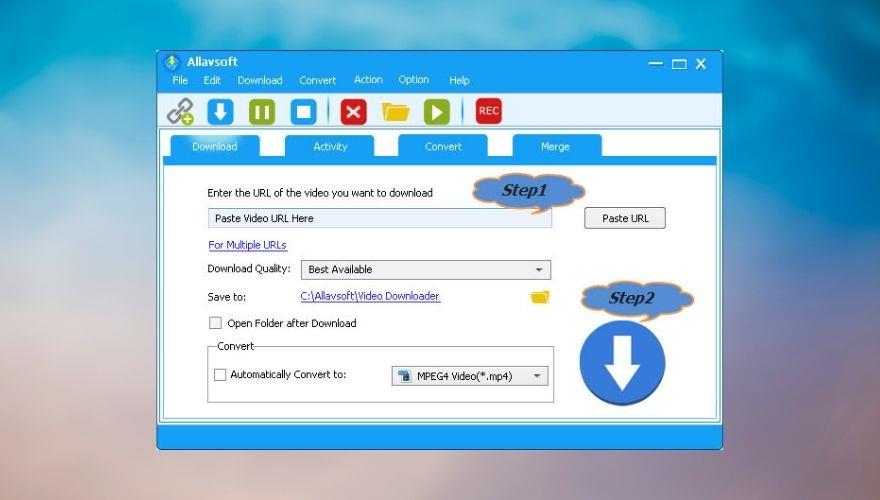
Bien que son nom puisse vous décourager, Allavsoft Video and Music Downloader n'est pas seulement un outil de téléchargement régulier que vous pouvez utiliser pour récupérer le contenu de vos sites Web multimédias préférés. Il vous aide à le faire, mais il possède plusieurs autres fonctionnalités supplémentaires que vous pouvez utiliser.
The app helps you download music, videos, and subtitles from over 1000 websites, including YouTube, Deezer, Spotify, Soundcloud, Tidal, PBS, BBC, Udemy, MegaVideo, Dailymotion, Metacafe, Crunchyroll, Twitter, Facebook, eHow, and more.
All you have to do is locate the content you want to retrieve on your computer from the target website, copy its link and paste it in Allavsoft Video and Music Downloader’s dedicated field. It goes without saying that you’ll need to make sure that the content you’re trying to receive comes from a supported website.
Once you pasted the link, you can choose a quality profile, set a destination path on your PC and choose a conversion profile, if you want to. This utility can automatically convert downloaded content into a different format so that it will be playable on the device of your choice. This tool can also handle multiple links at the same time.
However, you don’t actually need to download any video or music file in order to access Allavsoft Video and Music Downloader’s conversion features. From its main window, you can click the Convert tab, choose the input files you want to process, select a profile that the conversion operation will follow, and set a destination path.
If you don’t feel like adding files from within the map, you can just select them en-masse, then drag & drop them over the program’s main window. There are plenty of conversion profiles to choose from, but you can also customize your selection if you’re not entirely satisfied.
It goes without saying that Allavsoft Video and Music Downloader is a premium tool, so you’ll need to pay up if you want to use it. However, there’s also a free option that you can use for as long as you want, but there’s a nag screen, a 5 minute limit on conversion/merging operations, and you can only download up to 5 videos each day using it.
Allavsoft Video and Music Downloader’s features:
- Can download and convert to various formats, including FLV, WebM, MP4, AVI, WMV, MOV, F4V, F4F, and MPEG-1
- Helps you download and extract audio from music videos or movies
- Helps you convert downloaded files to audio files such as FLAC, MP3, AAC, WMA, or WAV
- Supports more than 1000 websites you can download videos and audio content from
- Has a built-in player you can use to view downloaded content and listen to retrieved audio content
- Features support for pausing and resuming the download process
- Comes with extensions for popular browsers like Chrome, Firefox, and Safari
- Supports downloading video content in high quality (4K, 1080p, and 720p)
- Keeps a history of downloaded files so you can keep tabs on the content you retrieved
4. WonderFox HD Video Converter Factory
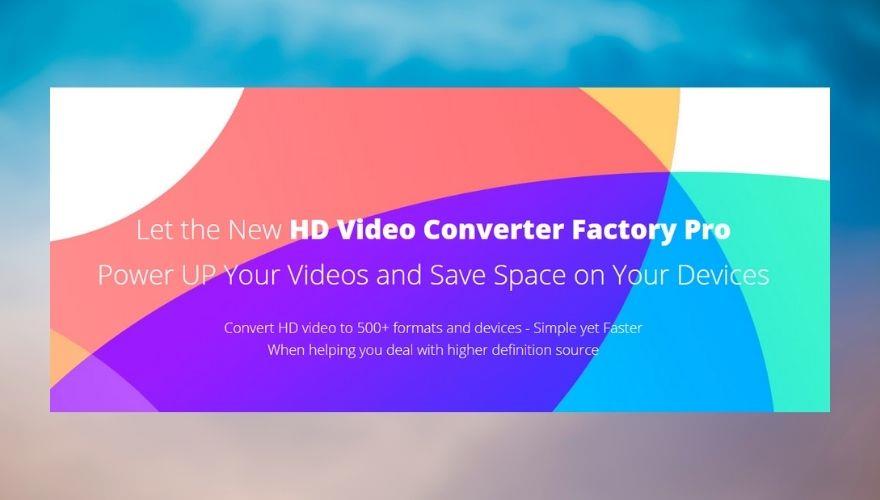
WonderFox HD Video Converter Factory could be considered a factory indeed, as far as its video management capabilities go. Not only can this program help you convert video files on your computer, but you can also use it as an advanced video downloader, or to perform various editing procedures on content that you already retrieved.
The application can even help you turn your favorite video files into GIF animations so that you can share your favorite moments with your friends without taking up all the bandwidth in the process.
If you want to create a video tutorial using your own desktop as a source, WonderFox HD Video Converter Factory can help you with that by providing you with full desktop recording support. Furthermore, you can also use an audio source on your computer with your screen recording, whether it’s the system audio or your microphone we’re talking about.
This software solution could also help you re-encode a video file, thus artificially boosting its quality from standard definition to high definition. WonderFox HD Video Converter Factory can also perform a bit of picture enhancement for you by sharpening the image and compensating for its outline.
WonderFox 2nd Generation Rapid Video Encoding Technology (GRVE-2) makes it possible to decrease video conversion times so that you could perform such operations at a very swift pace. Furthermore, this tool also supports full GPU acceleration, which all play an important role in speeding up the conversion operations.
However, we’ve already told you that converting video files isn’t the only thing that WonderFox HD Video Converter Factory can handle. So what else can it do? Well, it provides you with a rich video editing toolbox that you can use to add effects on your videos, play 2 videos simultaneously using a split-screen feature, trim your videos or crop them, merge multiple videos into a single file, add watermarks, rotate your videos, or add subtitles.
If you’re interested in this tool, you’ll be glad to know that there’s a free trial you can use to take its features for a spin. On the downside, the trial is severely limited, but the developers offer you enough to convince yourself that they mean business.
WonderFox HD Video Converter Factory’s list of main features:
- Convert video and audio files to and from more than 500 formats
- Supports SD (480p), HD (780p), FHD (1080p), and UHD (4K) resolutions
- Enables you to convert videos from low resolution to high resolution
- Image sharpening features that can compensate for the outline of the image (picture enhancement)
- Hardware acceleration and GRVE-2 helps you get a 50x faster conversion speed
- Supports batch file processing to help you convert several multimedia files at once
- Keeps the original stereo or 5.1 surround sound to your files after conversion
- Lossless compression helps you make sure that you get files that are smaller in size without having to give up quality
- Add effects, filters and perform picture adjustments such as changing brightness, contrast, or saturation
- Has a split-screen feature that lets you play 2 videos simultaneously
- Trim video files to obtain the duration you want
- Crop tool that can help you remove unwanted parts from the screen
- Combine several video files into a single one with a unique resolution and aspect ratio
- Add text, image, or copyright watermarks to your videos
- Rotate the video or flip it to the orientation you prefer
- Add subtitle files to video or movie files
- Create GIF animations from photos or video files
- Record audio and video from your desktop
5. Freemake Video Converter
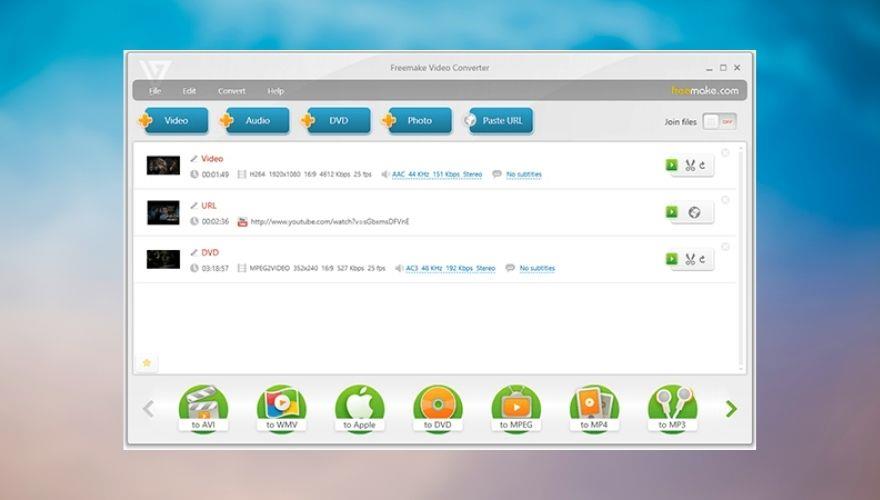
Although it literally has “free” in its name, Freemake Video Converter is far from being free, which is precisely why we’ve included it among our top picks for video conversion tools you have to pay for. The fact that the official website only displays a “Free Download” button without any pricing information can be even more confusing, but we’re here to set things straight.
Freemake Video Converter is still a good tool that can help you convert multimedia files on your computer to and from a wide variety of formats, only it’s not at all free to use. It does offer a free version you can use to test the app’s functions, but it’s heavily limited.
This tool provides support for over 500 formats, including but not limited to AVI, MKV, MP3, DVD, MPEG, FLV, MP4, SWF, 3GP, MOV, TS, MTS, Divx, and Xvid. Additionally, you can use it to download content from various websites such as YouTube, Dailymotion, Vevo, Vimeo, and Facebook.
Freemake Video Converter can also extract audio content from music videos or movies, for instance, if you need it to. If you’ve connected an iOS device to your PC, this tool can upload the output files to iTunes and your iOS device automatically at the end of the process, if you want.
However, iOS devices aren’t the only type of devices that Freemake Video Converter supports. In fact, it’s also compatible with PSP, Samsung, Nokia, Huawei, Xiaomi, Google Android (Pixel, Nexus), Blackberry, consoles, as well as other phones and tablets. You can even create video files that are compatible with older phones by choosing the appropriate format (3GP, MP4) before starting the conversion.
More so, you can use this tool to perform a series of editing operations to your video files, create photo slideshows with audio, rip DVDs or burn your favorite content on CDs/DVDs, embed videos for various websites, upload content to YouTube, add subtitles to a video file, as well as cut, merge, or rotate clips.
Freemake Video Converter’s features:
- Lets you convert files from and to more than 500 formats, including MP4, FLV, AVI, MKV, WMV, MP3, and DVD
- Can download video content from various websites, such as YouTube, Vevo, Facebook, eHow, and Dailymotion
- Uploads video and audio content to iTunes or your connected iOS device automatically
- Compatible with a broad range of devices, including Nokia, Samsung, Xiaomi, Huawei, Blackberry, and PSP
- Lets you convert 4K, full HD, and HD files from various sources, including webcams, HD cameras, and Blu-ray discs
- Rip content from CDs, DVDs, or Blu-ray discs and save it to a wide range of formats
- Lets you save DVD contents into a DVD folder or export them as an ISO image on your PC
- Able to convert MTS files from Blu-ray discs
- Cuts video fragments you don’t need before converting them into a different format
- Rotate videos 90 or 180 degrees
- Merge several video files into a single file with the same aspect ratio and resolution
- Crop videos to remove black bars
- Set a limit on the output file’s size
- Includes a built-in web player and lets you embed video files on various websites
- Add subtitles to your video files in ASS, SSA, or SRT formats
- Edit the subtitle font and size
- Upload video content to YouTube directly by linking your account to Freemake Video Converter
6. iDealshare VideoGo
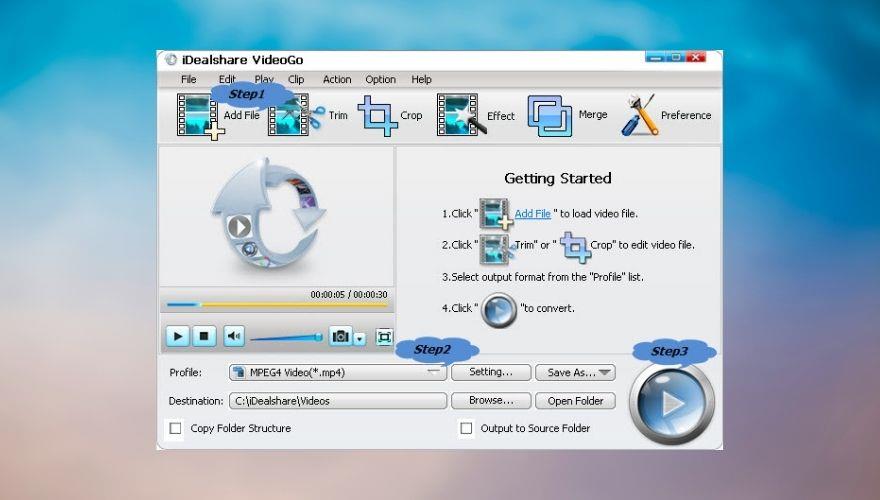
If you’ve ever used Windows 7, iDealshare VideoGo’s interface will strike you oddly familiar. Maybe it’s the rounded window corners with stylized buttons and the font that seem a bit dated, but something definitely gives that non-modern vibe.
However, you probably know that judging a book by its cover is not always the best thing to do, so in this case, we shan’t judge iDealshare VideoGo by its interface that reminds us of an operating system that went out of support at the beginning of 2020 (although a fondly remembered OS).
This program has all the features to serve all of your multimedia file conversion needs. Furthermore, if you’re interested to perform some light editing on your video content, iDealshare VideoGo has got you covered, also.
It supports a lot of popular file extensions, so there’s no need to add even more third-party utilities to the mix. Among supported formats, it’s possible to find MP4, AVI, MKV, TS, OGV, WebM, Xvid, 3GP, MOV, DivX, 3GPP, MPEG-4, but also MP3, WAV, WMA, M4A, AUD, FLAC, OGG, VOC, and VOX.
We’ve briefly mentioned above that iDealshare VideoGo can handle a bunch of editing operations, but didn’t offer any details. If you’re interested in more than just a video conversion tool, you’ll be glad to know that this tool can also help you trim videos, crop them, add subtitles, combine multiple videos into a single file, adjust image contrast and brightness, as well as customize conversion settings (codec, size, bit rate, resolution, frame rate).
iDealshare VideoGo comes with a free, yet limited trial you can use to decide whether or not this program’s capabilities can satisfy your video processing needs. Although the trial has a bunch of limitations, we feel that it provides you with just enough so that you can make a decision.
Namely, if you use the trial, you’ll only be able to convert the first 5 minutes of each file, and if the video duration is less than 5 minutes, the program will only convert half of it. On the other hand, buying a lifetime license isn’t exactly expensive.
iDealshare VideoGo’s key features:
- Easy to use thanks to its intuitive (albeit dated) interface
- Supports a broad range of audio, video, and image formats to ensure maximum flexibility
- Can convert video files in standard quality or high-definition, depending on your needs
- Extract audio from video or movie files and convert it to the format of your choice
- Can convert audio and video files to make them compatible with a wide range of devices
- Perform editing operations on files such as trimming, cropping, adjusting brightness, or rotate
- Can compress files to reduce their size without losing quality
- Allows you to add subtitles to video files in various formats
- Lets you add effects and audio to your video files in a simple manner
- Protect your video files against theft by adding various watermarks to it
- Enables you to increase or decrease the volume of the audio track of your video or movie file
- Lets you crop video files to remove black bars, regardless of format or resolution
- Allows you to combine video or audio files into a single file of the format of your choice
7. Movavi Video Converter
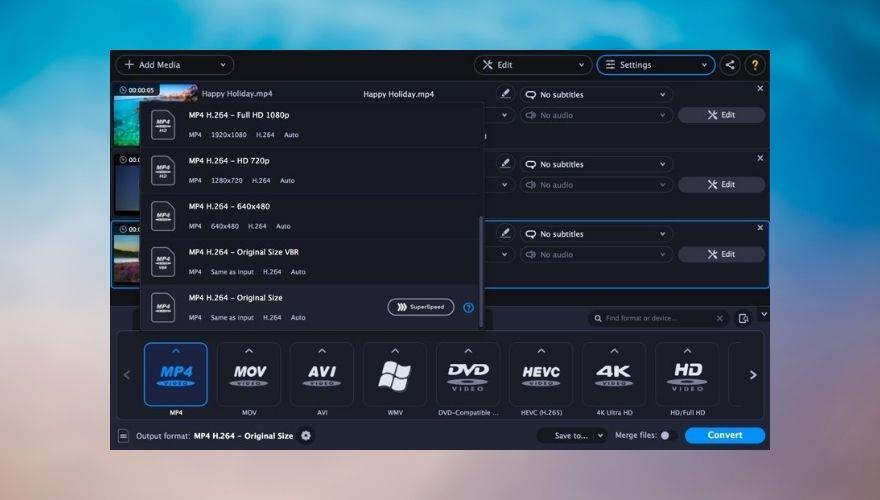
We’re sure you’ve figured it out by now by just glancing at its name, but Movavi Video Converter is one of the best video conversion tools on the market. What you can’t figure out from reading its name is the plethora of options this program provides you with to help you convert multimedia files on your PC at your leisure, but also perform various other editing operations within the confines of the same tool.
Strictly from a variety standpoint, Movavi Video Converter is a bit weaker than its competing counterparts, since it “only” supports more than 180 file formats. Now compared to other products that are capable to convert to and from more than 500 formats, and some of them can handle even more, you can understand why Movavi Video Converter has a slight disadvantage.
However, that shouldn’t put you off as long as you’re not planning to turn video conversion into some sort of profitable business where you’ll need to rely on a tool that can process every single format and turn it into something completely different.
Truth be told, there are slim chances you’ll ever stumble upon a format that Movavi Video Converter won’t be able to handle since video files all seem to be heading the same direction. Even if you have a dated device that you need to convert a video file for, Movavi Video Converter might still be able to pull it off spectacularly, so we wouldn’t worry too much about it.
It also features an online conversion tool where you can simply upload a video file, choose the format you need, then download the output file back to your PC. It’s as simple as that, and get this: the online tool doesn’t add a watermark while converting your file, although it does compress the video so you’ll probably end up with something a little bit more pixelated than you would’ve cared for.
But still, no-watermark video conversion for free with no download required? Movavi Video Converter’s online counterpart does that. If you want more than that, you can download a free trial that you can use for as long as you like, but beware that it does come with its fair share of limitations.
Movavi Video Converter’s file conversion process is as easy as it gets: you just drag and drop the video on the program’s main window, select a format from the list, choose a destination path and click the Convert button. Furthermore, if you need to squeeze more from your video files, you can count on Movavi Video Converter for that as well.
This tool lets you compress files to reduce their file size, and it enables you to do that without losing too much quality in the process. Additionally, you can also perform various adjustments to your videos, add effects or subtitles, modify their volume, and even crop or trim them.
Movavi Video Converter’s features:
- Includes an online video conversion tool that you can use for free and without a watermark
- Convert your multimedia (audio, video, and photo) files to a wide range of formats (over 180)
- Compress video files on your PC to reduce their size for sharing, backup, or storage purposes
- Supports batch processing of video conversion or compression
- Lets you perform various editing operations on your files, including color adjustments or adding effects
- Enables you to merge several video files into a single one of the format of your choice
- Helps you find subtitles on your PC or using various online sources and add them to your videos
- Allows you to trim or rotate video files
- Can remove black bars from every video format by using its video crop features
- Compatible with a broad range of devices you can play the output files on
8. Any Video Converter
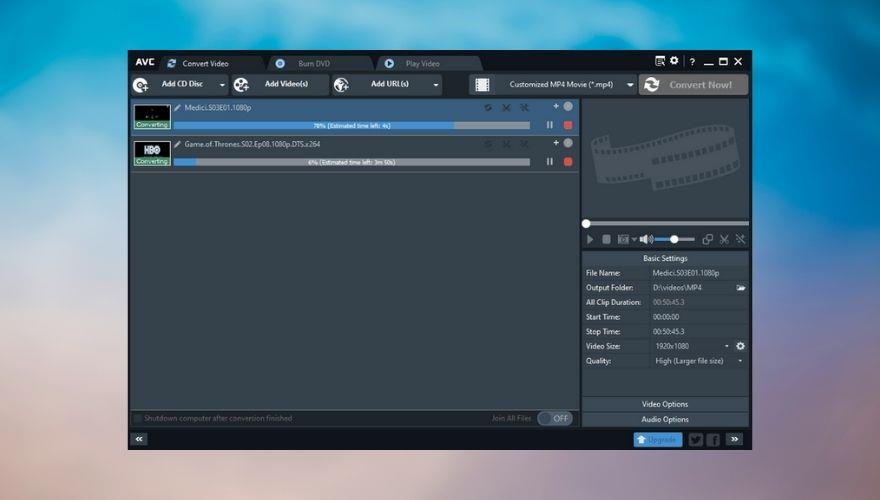
Any Video Converter is one of the best video conversion tools you can currently find on the market, and for good reason, too. It offers a free version that you can use to try out its capabilities and decide for yourself whether or not you should invest in a premium, (obviously) paid-for license.
What makes Any Video Converter stand out in the free-trial-video-converters crowd is the fact that it doesn’t display ads, or offer to install spyware/adware on your computer as a means to justify the fact that it hands away from its services for free.
However, you should be aware that there are some limitations set in place, so you won’t be able to make out the most of Any Video Converter if you’re not planning to purchase a license. However, we wouldn’t worry too much about the limitations, since they seem to be oddly specific.
Namely, you won’t be able to use DVD discs or folders as source files of your conversion operations, nor export video content to 3GP or 3GP2 formats. Furthermore, the trial doesn’t allow you to use device profiles for your conversion, so you won’t be able to make iPod- or PS3-friendly videos automatically, for instance. Last, but not least, the free version of this tool doesn’t let you configure and customize DVD menus.
Now let’s talk about Any Video Converter’s “CANs,” instead of its “CAN’Ts.” First of all, it supports an impressive range of formats, including MOV, MKV, WMV, AVI, RM, ASF, AVC, OGG, AAC, WAVE, M4A, HD MPEG, HD WMV, as well as MPG (PAL or NTSC).
You can import data from files on your PC, but you can also use other sources such as CDs, DVDs, or Blu-ray discs. The app includes a DVD burner, so once you’re done converting files and everything looks good you can just pop a disc in your optical read-capable drive and burn the contents to your favorite disc media type.
Additionally, you can use Any Video Converter to perform full video recordings of your screen and use your system audio or microphone as an audio source. If you’re not satisfied with the audio track, you can just replace it later using Any Video Converter’s embedded tools.
Need to download some video or audio content from a website? Not a problem; as long as the website is among the ones that Any Video Converter features support for, you should be good to go. All you need to do is point it in the right direction, choose a video quality configuration and format and let it retrieve the content.
Any Video Converter’s main features:
- Converts video and audio files to and from a wide range of formats
- Download music videos, movies, or audio content from various websites
- Edit your videos before converting them to the format of your choice
- Extract audio content from video or movie files
- Rip audio tracks from CDs or DVDs
- Extract background audio from videos
- Convert audio files to various formats, including MP3, AC3, OGG, WMA, WAV, and FLAC
- Record video content from your screen in HD MP4
- Burn your projects to DVD or AVCHD DVD, depending on your DVD player
- A trim feature that can help you delete unwanted part of your videos
- Lets you crop unwanted parts of the video such as the black bars
- Rotate videos or flip them upside down
- Merge multiple video files into a single document of the format of your choice
- Add audio tracks, special effects, or external subtitles to your video files
- Customize the size, bitrate, sample rate, frame rate, audio-video quality and codecs your video files will use
Best video converter for Windows 10 (FREE Options)
If you’ve decided that you don’t need a video conversion tool as much as you thought, so buying a premium license isn’t necessarily justified, we have just what you need. Instead of buying premium video converter licenses, you can stick to the trial plans of the programs we’ve listed above.
Cependant, beaucoup d'entre eux sont fortement limités en fonctionnalités, et certains d'entre eux peuvent imposer des limites de temps, de sorte que vous ne pourrez pas les utiliser une fois la période d'essai terminée. Et maintenant ? Eh bien, il y a toujours la possibilité de télécharger et d'utiliser des logiciels gratuits.
À cette fin, nous avons créé une liste d'outils de conversion vidéo qui ont donné d'excellents résultats sans avoir à acheter un abonnement ou une licence premium. Certains des programmes de notre liste peuvent ne pas être entièrement gratuits ou ils peuvent vous offrir la possibilité de mettre à niveau pour plus de fonctionnalités, mais ils ne sont pas aussi limités que les versions d'essai des programmes de notre liste de services payants ci-dessus.
1. Frein à main
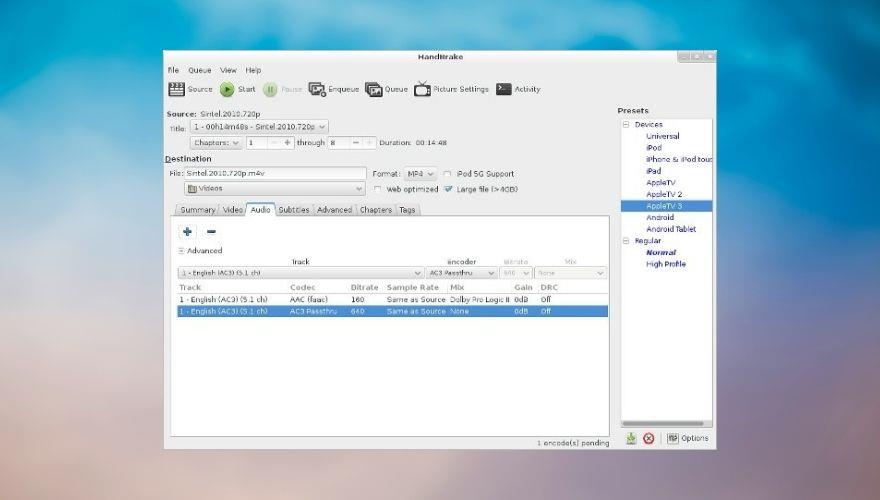
HandBrake est un transcodeur vidéo open source, ce qui signifie qu'il s'agit d'un outil de conversion vidéo gratuit que vous pouvez utiliser à votre guise, sans avoir à vous soucier des dates d'expiration de l'essai ou des fonctionnalités limitées. Juste pour clarifier, open-source ne veut pas dire que c'est nécessairement gratuit, mais dans ce cas, c'est le cas.
En outre, cela signifie également qu'il existe une communauté d'utilisateurs finaux suffisamment passionnés par ce projet pour apporter leur contribution afin que HandBrake puisse continuer à se développer d'un point de vue technologique. Il reçoit également plus de mises à jour qu'un convertisseur vidéo standard non open source, car de nombreux membres de la communauté sont impliqués dans le bon fonctionnement du projet.
HandBrake est multiplateforme, ce qui signifie qu'il fonctionne parfaitement sur plusieurs systèmes d'exploitation, notamment Linux, Mac et Windows. Le processus d'installation (au moins sous Windows) est rationalisé et intuitif afin que vous n'ayez pas à perdre beaucoup de temps à effectuer diverses opérations de configuration.
Malgré la simplicité de son interface (nous avons déjà établi que nous ne jugerons pas un livre par sa couverture), HandBrake fait un travail impressionnant lorsqu'il s'agit de traiter les fichiers vidéo de manière rapide et efficace. Vous pouvez choisir parmi une large gamme de périphériques, de formats et d'environnements dans lesquels votre fichier vidéo de sortie devra fonctionner, afin de réduire autant de problèmes de compatibilité que possible, ou mieux encore, de les éliminer complètement.
Ainsi, vous pouvez choisir parmi des sources Web, des formats génériques (MP4, AVI, WMV, MKV, MPEG) et même des appareils (téléphones Android, PlayStation 4, Chromecast, Apple TV). En ce qui concerne les sources d'entrée, vous serez heureux de savoir que HandBrake peut gérer pratiquement tous les fichiers multimédias et sources CD/DVD/Blu-ray qui ne sont ni protégés ni cryptés.
Comparé à d'autres outils, HandBrake peut sembler un peu plus rudimentaire, vous devrez donc probablement faire quelques recherches avant de vous embêter avec les profils de conversion. Ce n'est en aucun cas contre-intuitif, cela vous donne simplement la liberté de configurer de nombreux paramètres, ce qui pour beaucoup est une invitation à gâcher les profils de conversion et à donner des résultats désastreux.
Par conséquent, bien que HandBrake soit entièrement gratuit, il est également conçu pour être utilisé à pleine capacité par des utilisateurs avancés qui comprennent ce que fait chaque codec et comment la combinaison de codecs vidéo-audio incompatibles peut rendre un fichier vidéo illisible.
Principales caractéristiques de HandBrake :
- Logiciel open source, ce qui implique qu'il est entièrement gratuit à utiliser
- Reçoit des mises à jour en permanence et dispose d'une série de versions nocturnes (moins stables mais avec de nouvelles fonctionnalités)
- Vous permet de sélectionner des titres, des chapitres ou une plage de votre vidéo à convertir
- Vous permet d'effectuer des analyses en masse et de mettre plusieurs fichiers en file d'attente pour la même opération
- Peut placer des marqueurs sur les chapitres afin que vous puissiez identifier le contenu plus facilement
- Prend en charge les sous-titres (sous-titres codés, SSA, SRT, VobSub)
- Prise en charge des fonctionnalités CFR et VFR
- Offre des aperçus vidéo statiques et en direct pour vérifier la progression de la conversion
- Prend en charge les modes d'encodage vidéo à débit binaire moyen ou à qualité constante
- Comprend plusieurs filtres vidéo (débruitage, décomb, désentrelacement, déblocage, niveaux de gris, mise à l'échelle, recadrage)
2. Logiciel de conversion vidéo NCH Prism
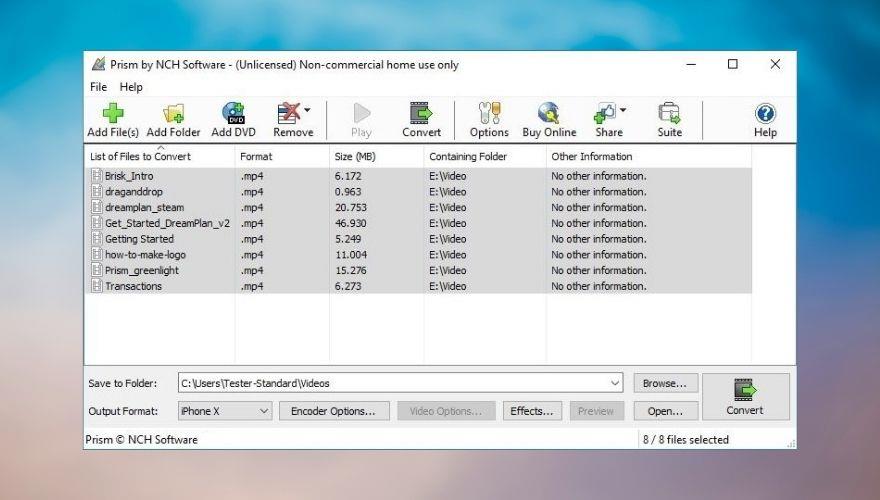
Si vous recherchez une solution logicielle gratuite pour convertir des fichiers vidéo à partir de votre PC sans avoir à effectuer de longues opérations de configuration, le logiciel NCH Prism Video Converter pourrait être exactement ce dont vous avez besoin. En plus de son interface intuitive qui te permet de l'utiliser sans grand effort, il y a le fait que tu peux utiliser cet outil gratuitement.
Maintenant, il convient de mentionner que l'outil n'est pas 100% gratuit, mais plutôt un logiciel gratuit. Vous pouvez donc l'utiliser gratuitement aussi longtemps que vous le souhaitez, mais certaines fonctionnalités sont limitées. À savoir, vous ne pouvez utiliser la version gratuite du logiciel de conversion vidéo NCH Prism qu'à des fins non commerciales, et certains formats d'encodage ne sont pas disponibles pour les utilisateurs gratuits.
Du côté positif, il n'y a pas de publicité, pas de malware/spyware, et plus important encore, vos fichiers vidéo de sortie n'auront pas de filigrane odieux qui vous gênera et bloquera votre vue. Cependant, vous pouvez recevoir un rappel occasionnel que la version premium a accès à quelques formats de plus que la version gratuite, alors voilà.
Le logiciel NCH Prism Video Converter est capable de convertir des fichiers vidéo à partir d'une large gamme d'extensions vers divers formats, en fonction de vos besoins. Même la version gratuite prend en charge les formats tels que AVI, MPG, VOB, ASF, MP4 et AMV. Tout comme n'importe quel autre outil de conversion, NCH Prism Video Converter Software ne pourra pas convertir les fichiers protégés contre la copie.
De plus, en plus de ses capacités de conversion vidéo de base, ce programme offre également des fonctionnalités supplémentaires, de sorte que vous pouvez l'utiliser comme éditeur vidéo de base, outil de conversion de DVD et utilitaire de compression multimédia.
Il est possible d'ajouter des filtres de couleur à vos vidéos, de créer des légendes de texte, d'ajouter des filigranes et de prévisualiser votre projet avant de l'exporter sous forme de fichier vidéo au format de votre choix sur votre PC. Le logiciel NCH Prism Video Converter prend également en charge ISO, de sorte que vous pouvez ajouter des ISO en tant que sources et extraire des fichiers vidéo dessus sans extraire le contenu au préalable.
Liste des fonctionnalités du logiciel NCH Prism Video Converter :
- L'essai gratuit a quelques fonctionnalités limitées, mais cela n'affecte pas beaucoup ses fonctionnalités
- Interface conviviale qui ne comporte aucune section de configuration compliquée
- Prend en charge une large gamme de formats, notamment AVI, VOB, MP4, WMV, AMV et MPG
- Peut gérer tous les formats vidéo qui ont des codecs basés sur DirectShow
- Utilise un encodage sans perte pour préserver la qualité des fichiers vidéo de sortie
- Peut extraire le contenu vidéo directement à partir des ISO et ne nécessite pas d'extraction manuelle de données
- Capable de convertir des fichiers individuels mais peut également gérer des fichiers vidéo en vrac
- Vous permet d'ajouter divers effets à vos fichiers vidéo
- Peut placer des superpositions de texte sur vos fichiers vidéo
- Vous permet de protéger vos vidéos contre le vol en ajoutant des filigranes
- Couper ou diviser les clips avant le début du processus de conversion
- Vous permet d'effectuer des modifications de base telles que des ajustements d'image ou la rotation de la vidéo
- Peut convertir le contenu vidéo en utilisant des DVD comme sources, sans extraction préalable
3. Convertisseur DivX
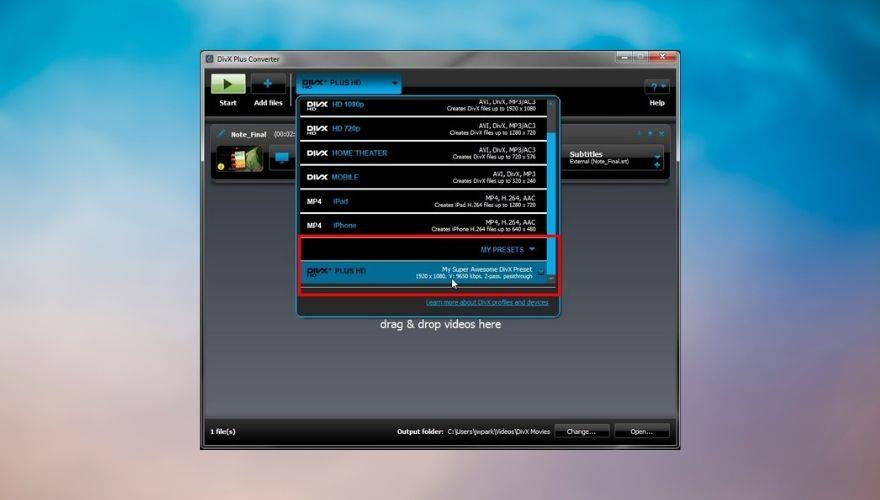
Si vous regardez des films sur votre PC depuis un certain temps maintenant, il est fort probable que non seulement vous ayez entendu parler de DivX, mais que vous sachiez également à quel point il était ennuyeux de configurer un lecteur multimédia pour prendre en charge le pack de codecs DivX et la satisfaction que cela est venu avec enfin tirer à travers.
Eh bien, DivX Converter vient de la même équipe qui nous a apporté le pack de codecs DivX, donc en fonction de leur popularité, il devrait être tout simplement bon, n'est-ce pas ? Heureusement, oui, DivX Converter est un outil génial que vous pouvez utiliser pour convertir du contenu vidéo sur votre PC sans trop de tracas.
Il vous suffit de sélectionner le fichier que vous souhaitez convertir, puis de le glisser-déposer sur la fenêtre principale de DivX Converter. Une fois cela fait, vous pouvez commencer à configurer les paramètres du processus de conversion, par exemple en choisissant le profil que vous souhaitez utiliser ou en étant plus spécifique et en choisissant le format de fichier, les options d'encodage et la fréquence d'images.
DivX Converter vous propose divers profils DivX qui vous permettent de créer des fichiers vidéo HEVC, DivX et H.264 compatibles avec une grande variété d'appareils certifiés DivX. Vous pouvez utiliser des préréglages de transcodage pour des appareils spécifiques tels que les iPods et les iPhones afin de générer du contenu vidéo que ces appareils prendront entièrement en charge.
Cet outil prend en charge le passage par la piste audio d'origine, mais vous pouvez également choisir jusqu'à 8 pistes audio à ajouter à vos fichiers vidéo. De plus, DivX Converter vous permet également d'ajouter des pistes de sous-titres (SSA, ASS, SRT) et vous permet de modifier leur ordre sans efforts importants.
Si vous souhaitez traiter un grand nombre de fichiers et les convertir au même format ou en utilisant le même profil, DivX Converter vous fournit une file d'attente qui peut traiter vos fichiers vidéo en bloc, vous n'avez donc pas à convertir chaque élément individuellement .
Une fois le processus de conversion terminé, vous pouvez configurer le programme pour qu'il exécute une action : se déconnecter, mettre en veille, mettre en veille prolongée ou arrêter. Cependant, si vous êtes plus féru de technologie, vous pouvez également appeler les fonctions de DivX Converter via CLI pour profiter de fonctions d'édition et de post-production plus complexes.
Bien que l'édition gratuite de DivX Converter fasse un excellent travail pour convertir les fichiers vidéo, il convient de mentionner qu'il s'agit d'une version d'essai, ce qui signifie que plusieurs de ses fonctionnalités ne seront pas disponibles.
À savoir, vous ne pourrez pas recadrer les bordures vidéo, définir des fréquences d'images personnalisées, ajouter des superpositions de logo personnalisées, utiliser la fonctionnalité Cloud Connect pour importer des vidéos depuis Dropbox et Google Drive, utiliser les fonctionnalités de lecture audio AC3 ou ajuster les paramètres d'encodage personnalisés.
De plus, la version gratuite affichera des publicités occasionnelles, ce qui, nous le savons tous, peut être assez ennuyeux. Certaines fonctionnalités pro de DivX Converter peuvent être testées gratuitement dans la version d'essai du programme pendant 15 ou 30 jours, selon la fonctionnalité. Pour le moment, le DFX Audio Enhancer est la seule option que vous pouvez tester pendant 30 jours, tandis que le reste des utilitaires réservés aux pros ne peut être testé que pendant 15 jours ou ne sont pas disponibles du tout.
Liste des fonctionnalités clés de DivX Converter :
- Vous permet de convertir des vidéos dans des formats compatibles avec la plupart des appareils certifiés DivX
- Comprend des profils pour convertir les vidéos à lire sur des appareils spécifiques tels que l'iPhone ou l'iPad
- La version gratuite est assez limitée mais a plus qu'assez de fonctionnalités pour les conversions vidéo de base
- Convertissez des DVD non cryptés avec la version pro (ou en achetant un plug-in supplémentaire)
- Vous permet d'importer des vidéos à convertir depuis Dropbox ou Google Drive (fonctionnalité pro)
- Exportez les vidéos converties vers Dropbox ou Google Drive (fonctionnalité pro)
- Personnaliser le débit, la résolution et la taille du fichier d'une vidéo
- Fusionner plusieurs fichiers vidéo en un seul
- Créez un préréglage de conversion personnalisé et enregistrez-le pour pouvoir l'utiliser plus tard avec d'autres fichiers
- Parcourez la piste audio d'origine lors de la conversion ou ajoutez jusqu'à 8 nouvelles pistes audio
- Sélectionnez votre format de sortie audio préféré parmi une large gamme de choix
- Modifiez facilement l'ordre des sous-titres et des pistes audio
- Ajoutez des sous-titres aux fichiers vidéo que vous convertissez (SSA, ASS, SRT)
- Convertissez chaque fichier individuellement ou créez une file d'attente et laissez DivX Converter les gérer tous en même temps
- Vous permet de vous déconnecter, de mettre en veille prolongée, de dormir ou d'éteindre votre PC une fois la conversion terminée
- Prise en charge des scripts AviSynth et mode CLI expérimental
Convertisseurs vidéo – Conclusion
Tout bien considéré, si vous vous êtes lancé dans un voyage pour trouver l'outil de conversion vidéo parfait, nous avons un tas d'outils qui pourraient facilement répondre à vos besoins. Bien que la plupart des outils que nous avons mentionnés dans notre guide soient des services premium, ils proposent également des versions d'essai limitées dans le temps que vous pouvez utiliser pour tester leurs fonctionnalités avant d'acheter une licence.
Cependant, si vous n'avez pas envie de dépenser de l'argent pour des logiciels, en particulier des outils de conversion vidéo (que beaucoup considèrent comme triviaux jusqu'à ce qu'ils en aient vraiment besoin), vous pouvez trouver des solutions logicielles que vous pouvez utiliser gratuitement (presque entièrement).
D'un autre côté, notez que les outils de conversion vidéo gratuits manqueront probablement de certaines des fonctionnalités présentées par les solutions premium. Par conséquent, vous devrez peut-être combiner plus de programmes pour vous rapprocher des résultats qu'un outil premium aurait pu produire.